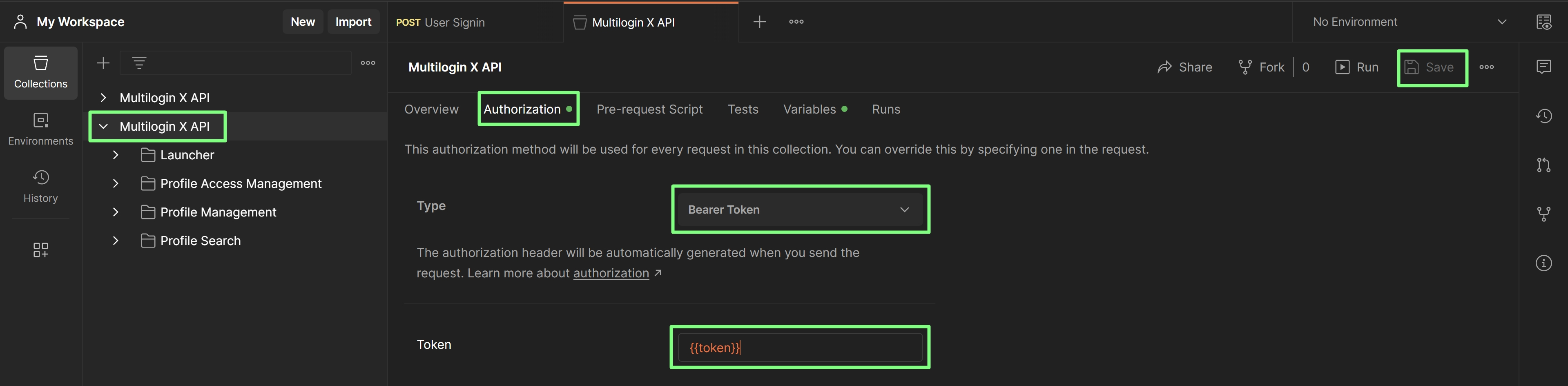Postman快速入门
设置Postman
- 下载并安装Postman。
- 查看Multilogin X API文档,点击页面右上角的“Run in Postman”。
- 选择“Postman for <your OS>”。

- 在“Import collection”界面选择您的工作台并点击“Import”:这将复制所有请求并导入到您设备上的工作台。

您也可以在步骤3点击“Postman for Web”,使用网页版本的Postman;或者点击“New”>“Collection”创建一个新的收藏来储存您的请求。
登录
通过如下步骤转换您的账号密码并登录到您的Multilogin X账号:
- 使用MD5哈希生成器,对您的Multilogin X密码进行加密转换。
- 在Postman工作台内点击“Profile Acess Management”文件夹,选择“Post User Signin”。
- 在“Body”选项下填入您的Multilogin X账号邮箱和通过步骤1转换的密码。
- 点击“Send”发送请求,“200”状态码表示成功。

要在Postman运行更多请求,您将需要“token”属性的值。
Token有效时长为30 分钟。您可以使用“User Refresh Token”端点来刷新Token。此外,如果您的订阅支持 API,您可以使用自动化令牌并自行指定所需的过期时间。
使用Bearer Token
Multilogin X的大多数API请求需要使用Bearer Token进行认证。通过以下方法可以将值自动放入每个请求。
- 选择“Post User Signin”请求的“Scripts”。
- 添加如下代码并保存更改:
const response = pm.response.json()
const token = response.data.token
pm.collectionVariables.set("token", token)
- 完成本指南登录部分的所有步骤。

- 前往“Multilogin X API”收藏主页面,选择“Authentication”。
- 选择如下信息并保存:
- "Type"选择"Bearer token"。
- "Token"选择“{{token}}”。
当发送其他请求时,token值将会自动出现在每个请求的“Authentication”处。